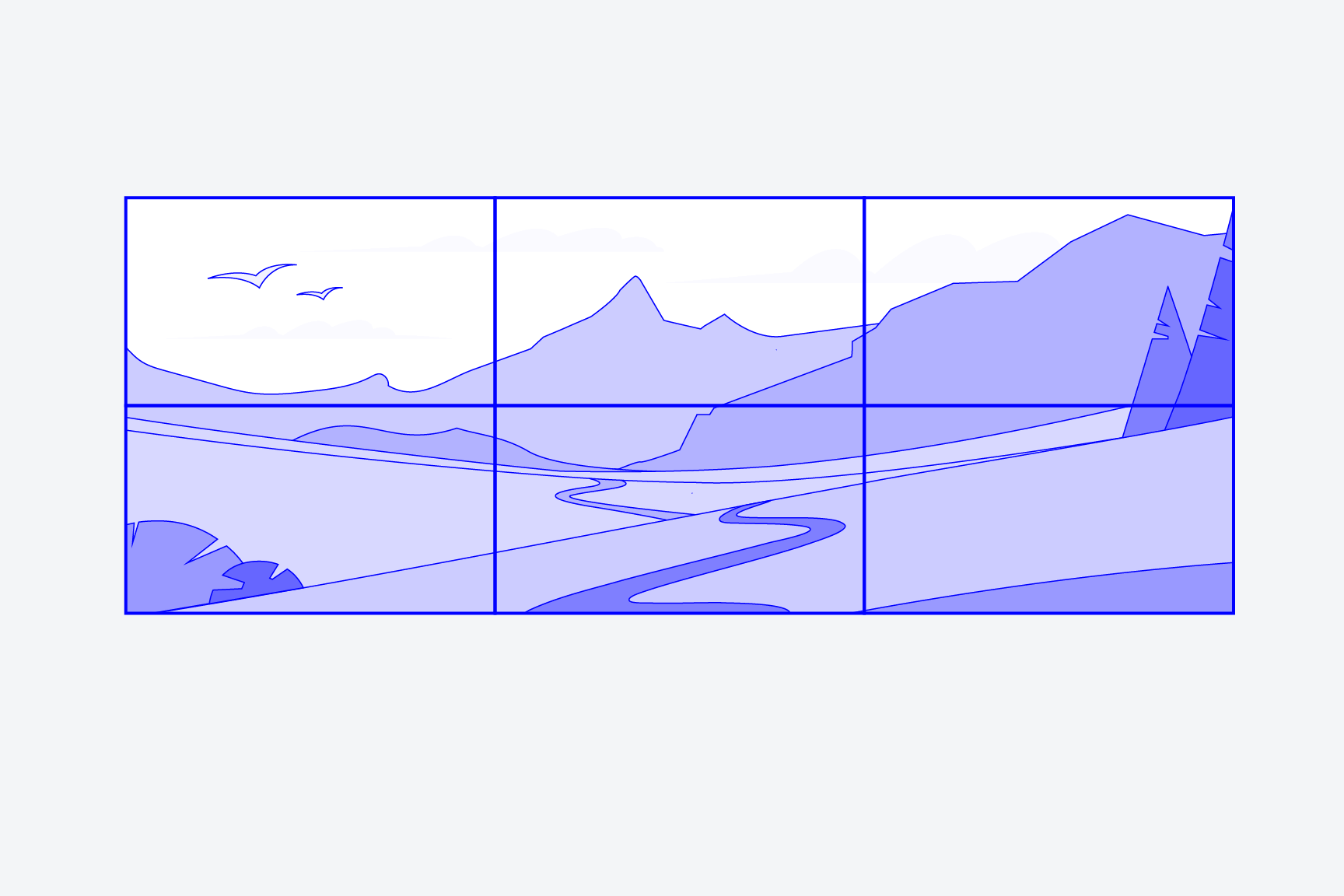La connexion en guirlande est un moyen pratique de raccorder plusieurs écrans à un PC. Les écrans sont reliés en série. Ce type d'enchaînement permet d'avoir des postes de travail particulièrement bien organisés, car il y a moins de câbles à poser vers l'ordinateur que dans les configurations traditionnelles avec plusieurs écrans. Mais quels sont les raccordements ou les câbles nécessaires pour une connexion en guirlande et à quoi faut-il faire attention ? Nous expliquons le fonctionnement.
Voici comment fonctionne Daisy-Chain
Connecter plusieurs moniteurs à un PC
Moniteurs pour Daisy-Chaining
Configurer plusieurs écrans
Utiliser plusieurs écrans sur un PC - il y a de bonnes raisons pour de telles configurations multi-écrans. En particulier lors de l'utilisation de nombreuses applications différentes ou de programmes particulièrement exigeants avec des barres d'outils étendues, l'espace de travail disponible sur un seul écran devient vite insuffisant. L'utilisation de plusieurs moniteurs permet de remédier à cette situation. D'une part, cela permet d'agrandir le poste de travail numérique. D'autre part, différents écrans facilitent la séparation claire des zones de travail - par exemple pour différents types d'applications.
Dans de nombreux cas, les configurations multi-moniteurs sont faciles à réaliser avec le matériel actuel. Les cartes graphiques pour les ordinateurs de bureau, par exemple, offrent différentes connexions, de sorte que plusieurs moniteurs peuvent être reliés à l'ordinateur. Cette configuration entraîne toutefois rapidement un enchevêtrement de câbles et ne peut pas être facilement adaptée aux ordinateurs portables, qui deviennent de plus en plus plats, sont équipés en usine de moins en moins de connexions et doivent en outre être mobiles. Il est tout simplement pénible de devoir brancher l'ordinateur portable avec plusieurs câbles avant de l'utiliser dans une configuration multi-écrans.
La solution s'appelle Daisy-Chain. Avec ce type de connexion, les moniteurs sont directement reliés entre eux. L'ordinateur ou le portable, quant à lui, doit uniquement être connecté au premier moniteur de la chaîne en guirlande. C'est plus simple, plus pratique et cela permet de mieux organiser son bureau.

Nos moniteurs de bureau compatibles en guirlande
Conditions préalables
Daisy-Chain
La connexion de plusieurs écrans via une guirlande pose des exigences un peu plus complexes en termes d'équipement que la connexion classique de différents écrans directement aux ordinateurs.
Signal DisplayPort
Las conexiones en cadena requieren una señal DisplayPort, más concretamente, una conexión con el estándar DisplayPort 1.2 o más reciente con Multi-Stream Transport (MST). Las conexiones al ordenador y al monitor y los cables utilizados deben ser compatibles con el estándar correspondiente. La conexión en cadena no es posible a través de una conexión HDMI, por ejemplo. Sin embargo, es posible a través de conexiones USB-C o Thunderbolt con el llamado modo DisplayPort Alt.
Multi-Stream Transport
La technologie MST (Multi-Stream Transport) a été introduite avec la norme DisplayPort 1.2 et permet à un appareil équipé de sorties DisplayPort et USB-C de piloter plusieurs écrans. Le flux de données émis contient à cet effet plusieurs signaux vidéo indépendants. Dans une configuration en guirlande, tous les appareils transmetteurs doivent donc disposer d'une sortie compatible correspondante (DisplayPort ou USB-C avec Alt-Mode). Seul le dernier moniteur de la chaîne peut s'en passer.
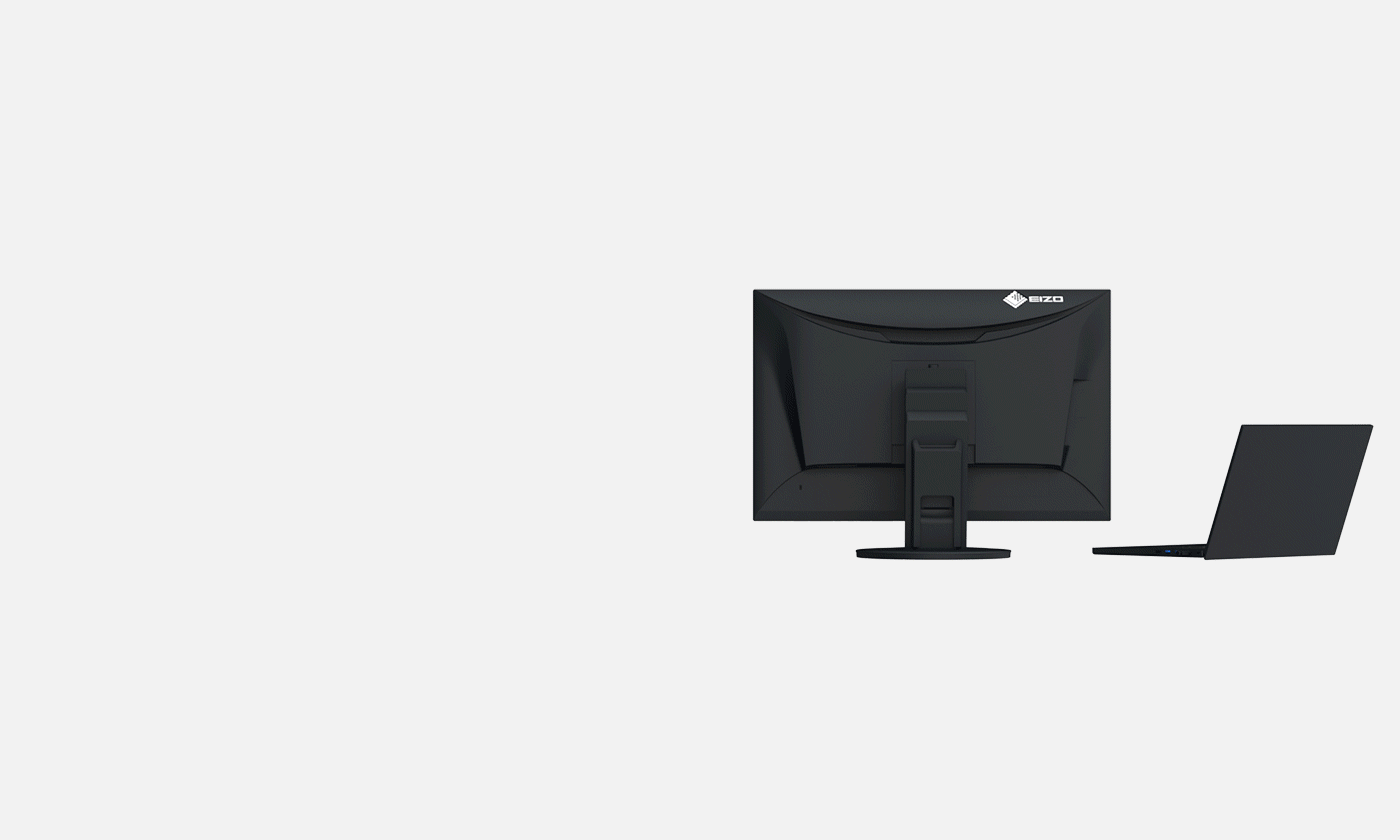
Câble
Il est important de noter que la connexion de plusieurs moniteurs en guirlande peut également échouer en raison de la connexion par câble. En effet, tous les câbles DisplayPort, USB-C ou Thunderbolt ne supportent pas la technologie MST. De plus, les câbles se distinguent par le débit de données possible. Lors de l'achat, il faut donc impérativement veiller à ce que le câble supporte explicitement DisplayPort (version 1.2 ou supérieure avec MST) ou Thunderbolt (version 3 ou supérieure), afin que la configuration multi-écrans prévue fonctionne.

Carte graphique/puce graphique
La puissance de la carte graphique utilisée est également un facteur limitant possible, car le GPU ne peut calculer et afficher qu'un certain nombre de pixels. Elle limite donc le nombre maximal possible d'écrans connectés. Le flux de données distribué via la chaîne en guirlande regroupe finalement tous les signaux vidéo pour tous les moniteurs connectés. En bref, plus la résolution des moniteurs est élevée, plus le nombre de données à transmettre et de pixels à afficher est important. Par conséquent, moins d'écrans peuvent être connectés en série.
Le tableau suivant donne une orientation sur les configurations typiques en guirlande :
|
Résolution (à un taux de rafraîchissement de 60 Hz) |
Nombre maximum d'écrans pris en charge |
|---|---|
|
1920 x 1080 (Full HD) |
4 |
|
1920 x 1200 (WUXGA) |
4 |
|
2560 x 1440 (WQHD) |
2 |
|
3840 x 2160 (4K) |
1 |
Concrètement, pour les moniteurs d'EIZO, cela signifie par exemple que jusqu'à quatre EV2495 FlexScan ou EV2490 FlexScan modèles (24 pouces) et deux EV2795 FlexScan modèles (27 pouces) peuvent être reliés entre eux.
Afin de donner un aperçu aussi simple et compréhensible que possible, les exemples du tableau se réfèrent exclusivement à des configurations avec des moniteurs identiques. Le "fonctionnement mixte" de moniteurs avec des résolutions et des diagonales d'image différentes est bien entendu également possible avec la connexion en guirlande. La logique de calcul de base reste inchangée : la carte graphique doit pouvoir calculer suffisamment de pixels pour servir tous les écrans.
Aperçu
Quel raccordement permet la connexion en guirlande ?
- HDMI : ne supporte pas les daisy-chain. Les configurations multi-moniteurs sont possibles - mais uniquement de manière "classique" en connectant individuellement chaque moniteur à l'ordinateur.
- DisplayPort : Supporte la connexion en guirlande à partir de la version 1.2.
- USB-C : Supporte la connexion en guirlande via le mode DP Alt. Celui-ci doit toutefois être explicitement indiqué. La connexion en guirlande via USB-C offre en outre d'autres fonctions telles que la transmission de signaux audio, USB et Ethernet ainsi que l'alimentation électrique.
- Thunderbolt : supporte la connexion en guirlande à partir de la version 3 via le mode DP Alt. Celui-ci doit toutefois être explicitement indiqué.
Voici à quoi ressemble une connexion en guirlande
Relier plusieurs moniteurs en guirlande est très simple. Les moniteurs sont reliés en chaîne entre eux, de la sortie à l'entrée. Il suffit ensuite de connecter l'ordinateur de bureau ou l'ordinateur portable au premier écran de la chaîne pour que la connexion en guirlande soit établie.
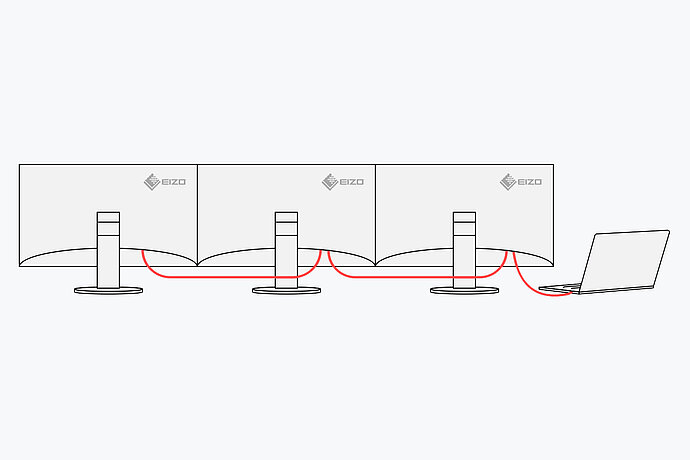
Installation daisy chain
Une gestion des câbles bien ordonnée
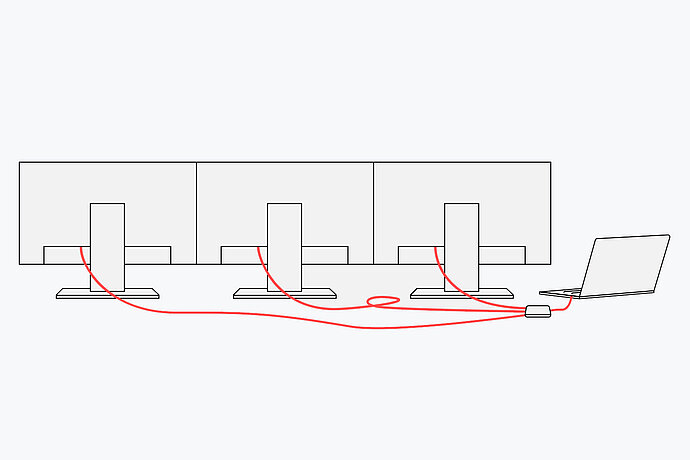
Solution traditionnelle
Câblage désordonné
Résolution de problèmes
La chaîne en guirlande ne fonctionne pas
Si la connexion en guirlande ne fonctionne pas du tout ou pose problème, il peut y avoir plusieurs raisons. Voici un petit guide avec les premières étapes pour trouver l'erreur:
- S'assurer que votre matériel supporte le Daisy-Chaining. Pour cela, les ordinateurs, les moniteurs et les câbles doivent explicitement supporter la technologie de transport multi-flux (MST). Pour cela, DisplayPort à partir de la version 1.2 ou Thunderbolt à partir de la version 3 sont nécessaires. Il est important de noter : MacOS ne supporte pas la technologie MST.
- Prenez garde au fait que les fonctions MST de certains moniteurs doivent d'abord être activées manuellement et ne sont peut-être pas activées en usine.
- Vérifiez si les câbles utilisés supportent la technologie MST. Si possible, remplacez également certains câbles à titre d'essai. Il se peut qu'il s'agisse simplement d'une rupture de câble.
- Essayez de retirer certains moniteurs de la connexion en guirlande. Il est possible que votre ordinateur ou la carte graphique utilisée ne supporte pas le nombre de moniteurs que vous souhaitez.
- Maintenez les drivers de vos composants à jour. Cela ne vaut pas seulement pour le système d'exploitation. Les pilotes de la carte graphique et de la carte mère doivent également toujours être à jour. En cas de problème, vérifiez donc si des mises à jour sont éventuellement disponibles.
Windows
Utiliser plusieurs moniteurs
Windows 10 et Windows 11 vous offrent quelques possibilités de réglage importantes lorsque vous utilisez plusieurs moniteurs. Ainsi, vous pouvez par exemple déterminer si les écrans supplémentaires élargissent la zone de travail ou s'ils se contentent de la refléter. Après une connexion en guirlande réussie, il est donc recommandé de vérifier les paramètres d'affichage et de les adapter si nécessaire.
Encore plus de confort
EIZO Screen InStyle
L'outil logiciel gratuit EIZO Screen InStyle rend l'utilisation d'une connexion en guirlande particulièrement confortable. Le logiciel permet par exemple de diviser facilement l'espace de travail et transmet en outre sur demande les réglages effectués sur un écran (par exemple un ajustement de la luminosité) à tous les autres écrans.